윈도우 서버를 설치하고자 하는 경우 마이크로소프트에서 제공하는 약 6개월 (18일)간 무료로 사용가능한 윈도우 서버 2016 평가판을 다운로드 받아 무료로 사용할 수 있습니다. 무료 설치방법 후 영문버전을 한글로 변경하는 방법에 대해 알아보겠습니다.
MS 윈도우 서버 2016 평가판 다운로드
노랗 목차
먼저, 윈도우 서버 2016 평가판 설치 미디어를 다운로드합니다.
마이크로소프트의 공식 웹사이트나 신뢰할 수 있는 소프트웨어 다운로드 사이트에서 다운로드할 수 있습니다. 해당 사이트에서 윈도우 서버 2016 평가판을 선택하고 다운로드합니다.
다운로드가 완료되면 설치 미디어를 USB 또는 DVD에 복사합니다.
이를 위해 Windows USB/DVD Download Tool과 같은 도구를 사용할 수 있습니다.
윈도우 서버 2016 설치방법
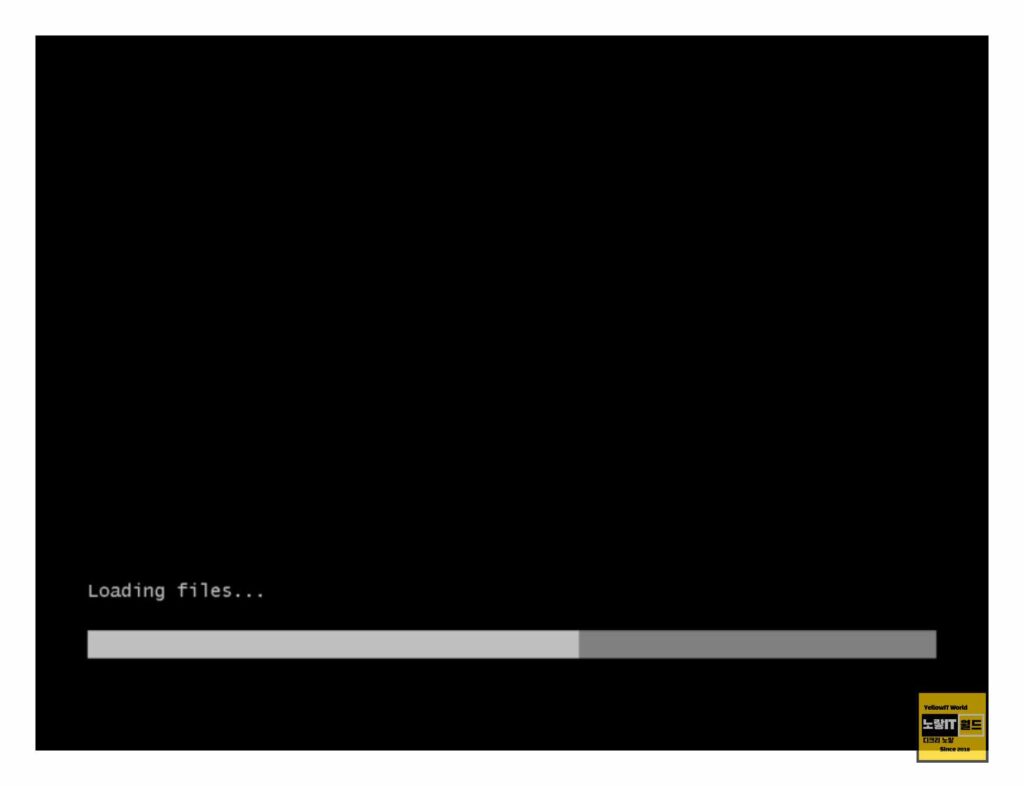
설치 미디어를 삽입하고 컴퓨터를 부팅하면 윈도우 USB 부팅과정에서 설치에 필요한 파일이 로딩됩니다.
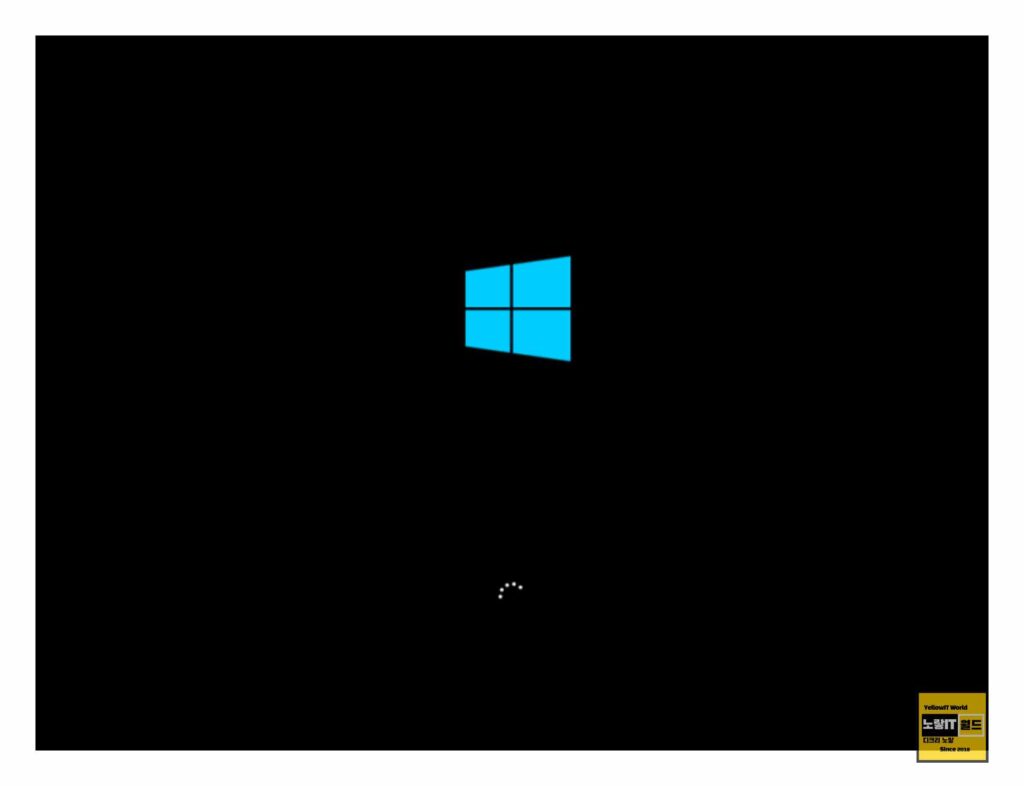
이때 윈도우 설치하면으로 넘어가지지 않는다면 메인보드 바이오스 CMOS 설정에서 부팅순서를 USB로 변경합니다.
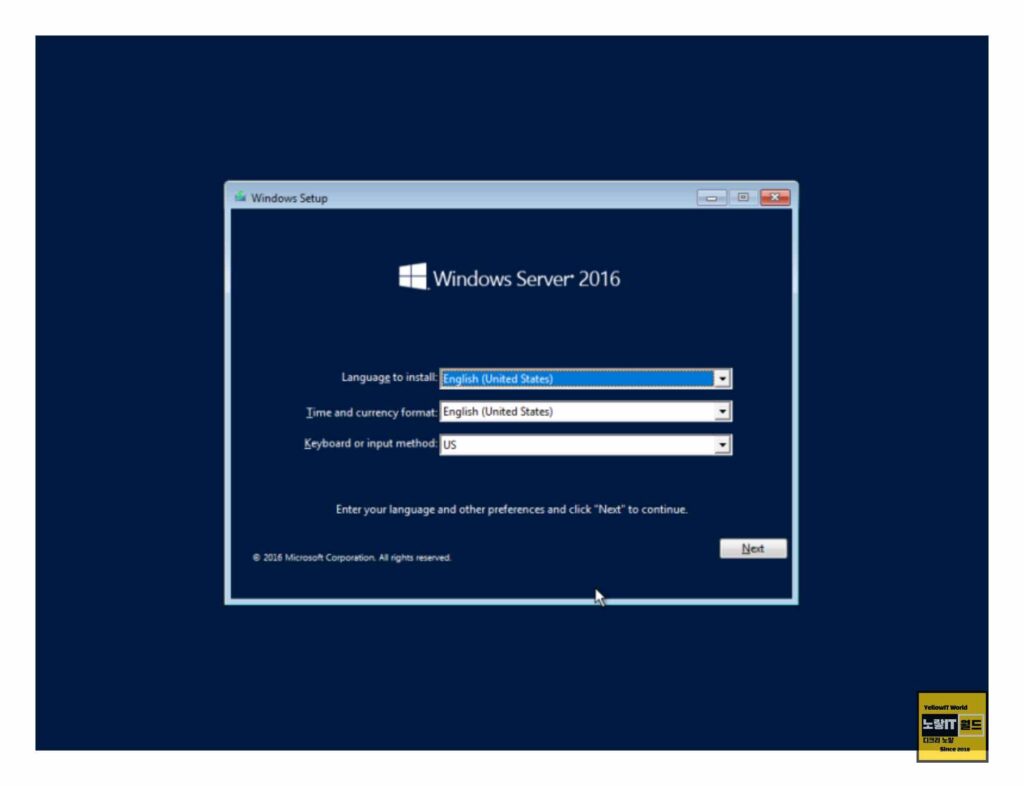
처음 윈도우 서버 설치 시 한글이 아닌 영문판으로 설치를 진행해야 합니다.
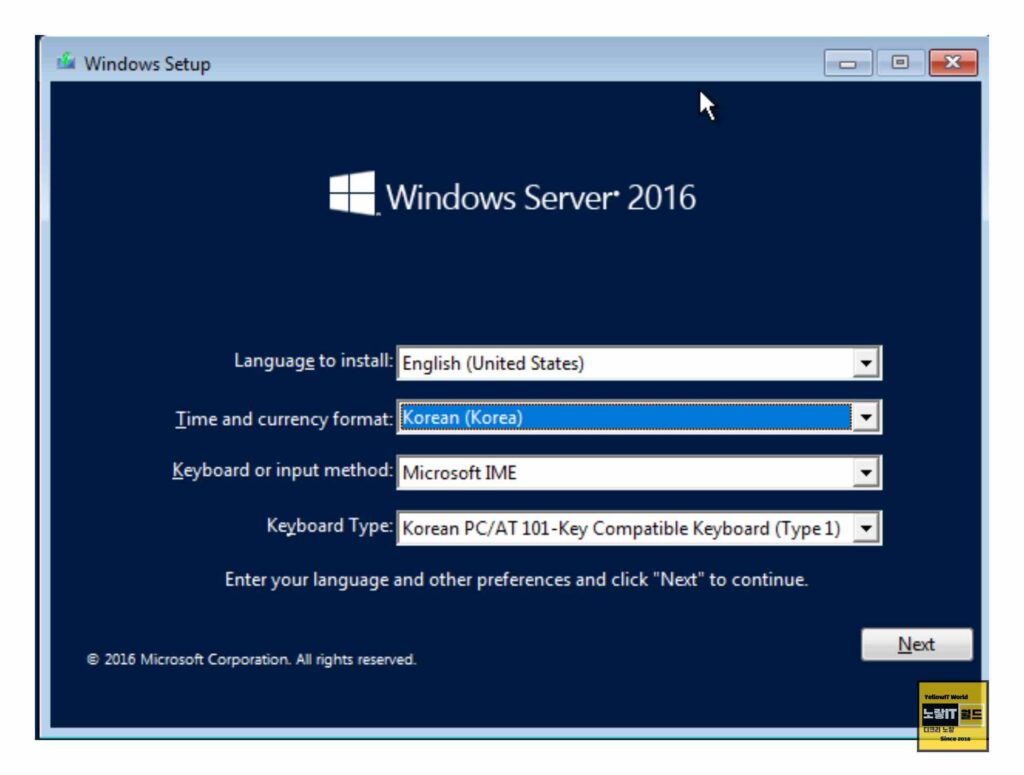
설치 과정에서 언어 및 국가 설정을 변경할 수 있습니다. “Time and currency format”을 “Korean (Korea)”로 변경하고, “Windows Server 2016 Standard Evaluation (Desktop Experience)” 옵션을 선택합니다. 또한, “Upgrade” 항목이 아닌 “Custom” 항목을 선택합니다.
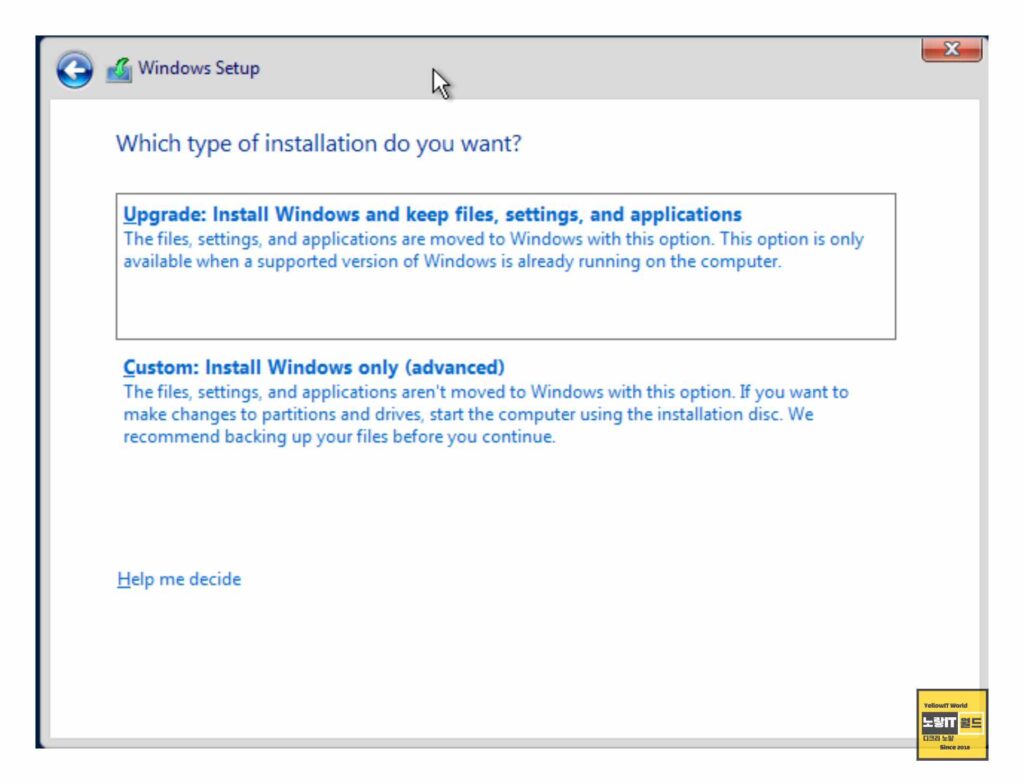
설치할 하드 드라이브를 선택하고 설치를 진행합니다. 기본 설정을 변경하지 않고 계속해서 설치를 진행합니다.
설치가 완료되면 컴퓨터를 재부팅합니다.
윈도우 서버 관리자계정 영문 한글변경
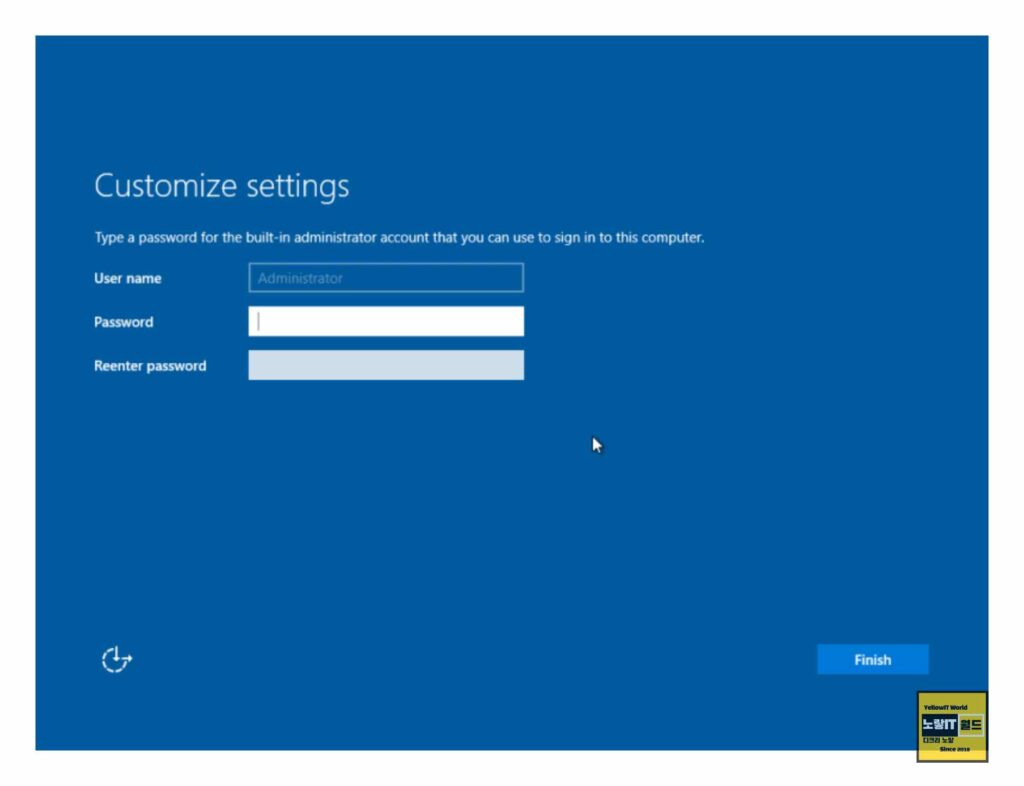
재부팅 후 “Administrator” 계정의 암호를 설정합니다. 암호는 영문, 숫자, 특수문자의 조합으로 만들어야 합니다.
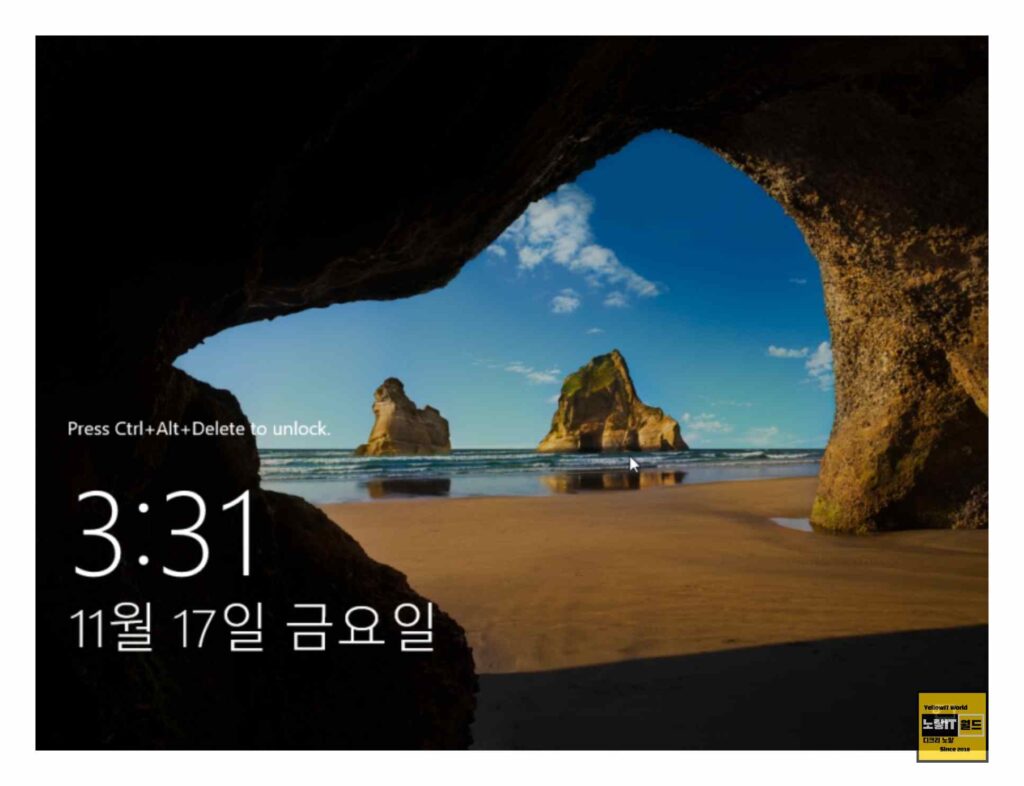
로그온 화면으로 진입하려면 “Ctrl + Alt + Delete” 키를 동시에 누릅니다. 설정한 암호를 입력하고 엔터를 눌러 윈도우 서버 화면으로 진입합니다.

“Server Manager”가 시작 화면으로 나타날 것입니다.
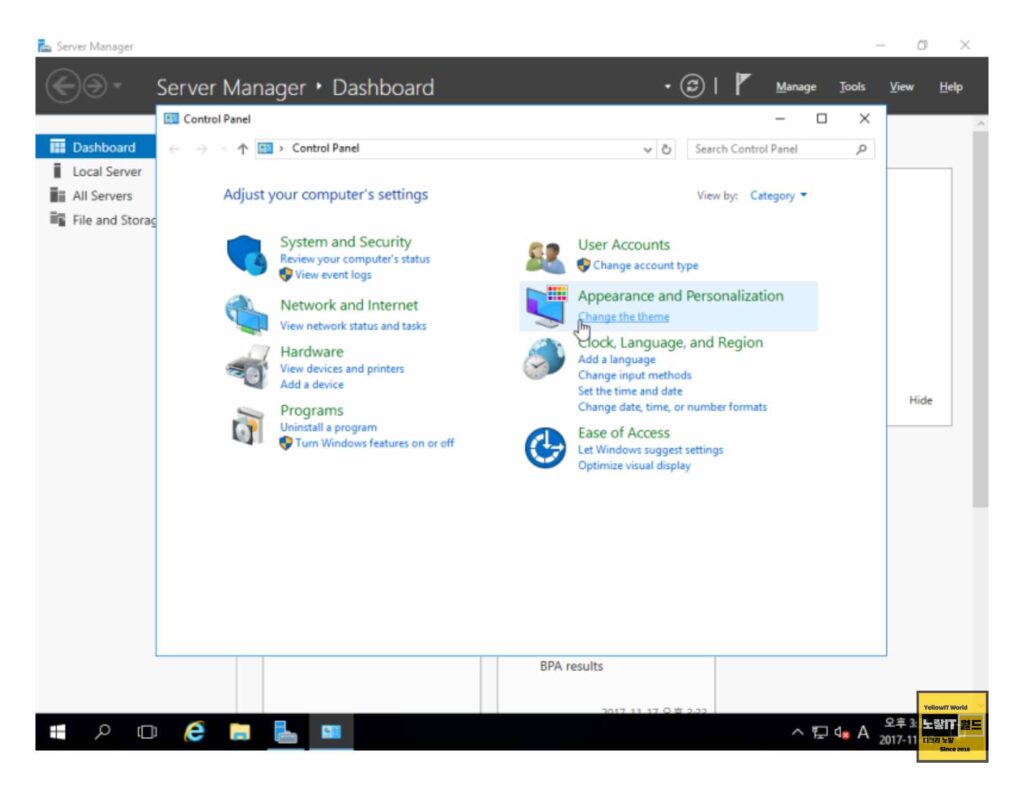
한국어로 화면을 변경하기 위해 제어판(Control Panel)을 열고 “Add a language” 항목을 클릭합니다.
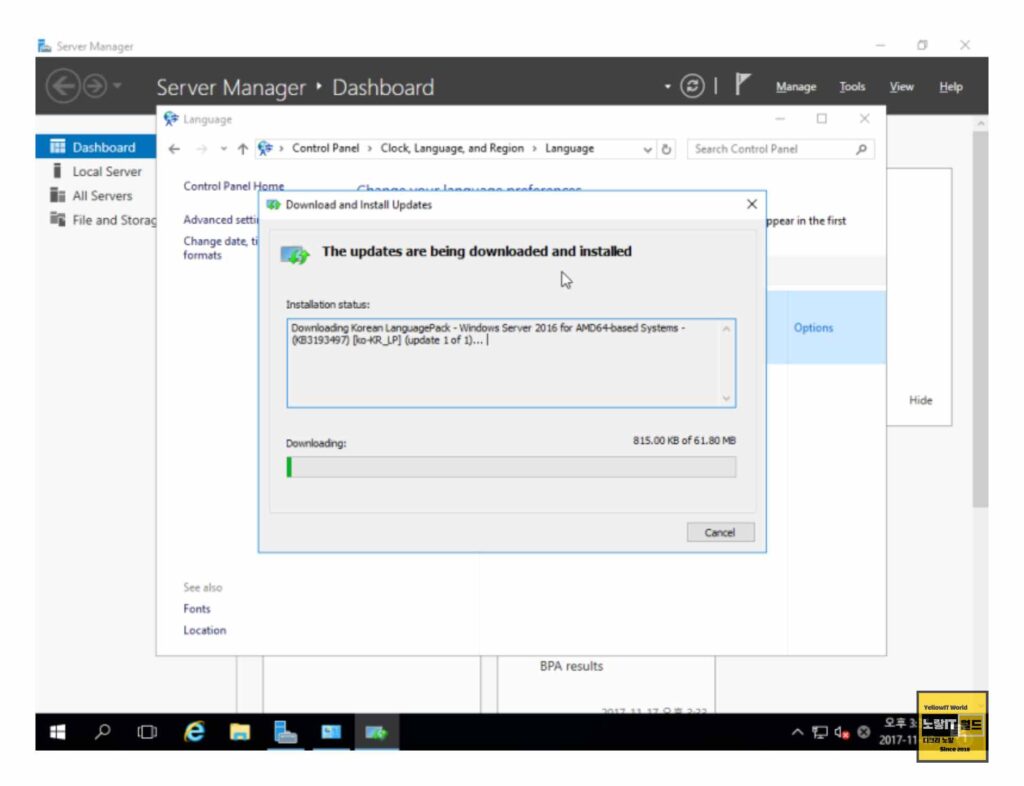
“Option” 버튼을 클릭하여 한국어 언어팩을 다운로드하고 설치합니다.
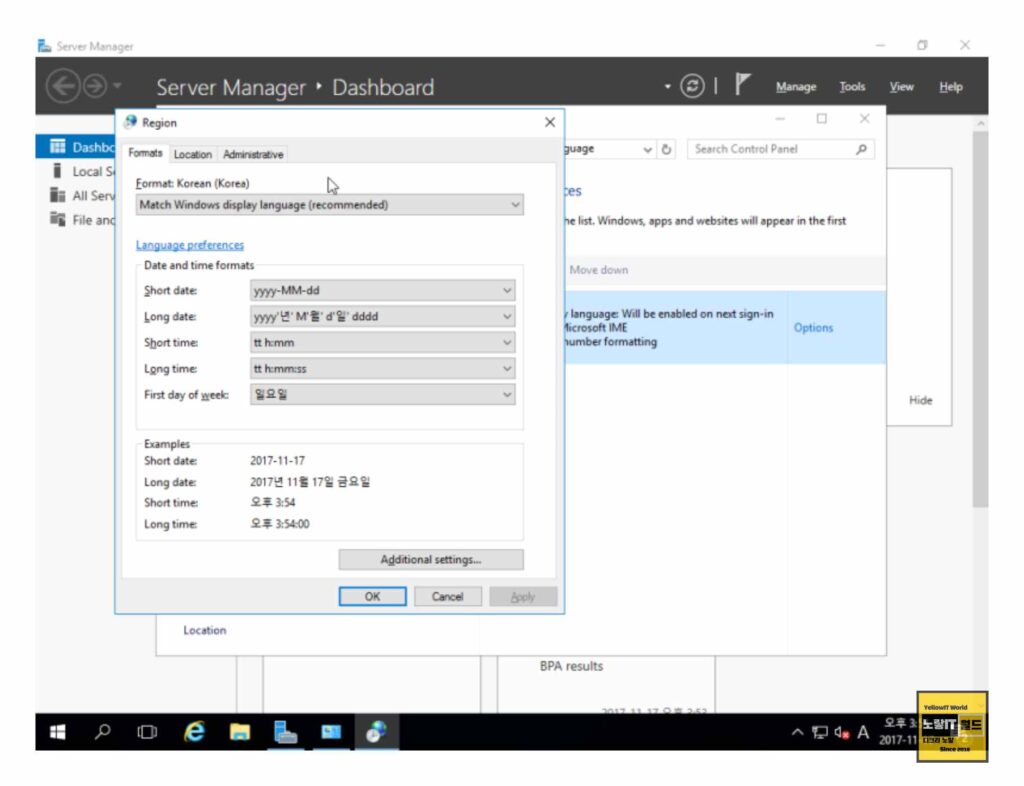
설치가 완료되면 제어판의 “Change date, time, or number formats”에서 “Region” 화면으로 이동하여 “Administrative” 탭을 선택합니다.

“Copy settings” 버튼을 클릭하고 “Welcome screen and user accounts settings”에서 “Display language”를 “Korean”으로 설정합니다.
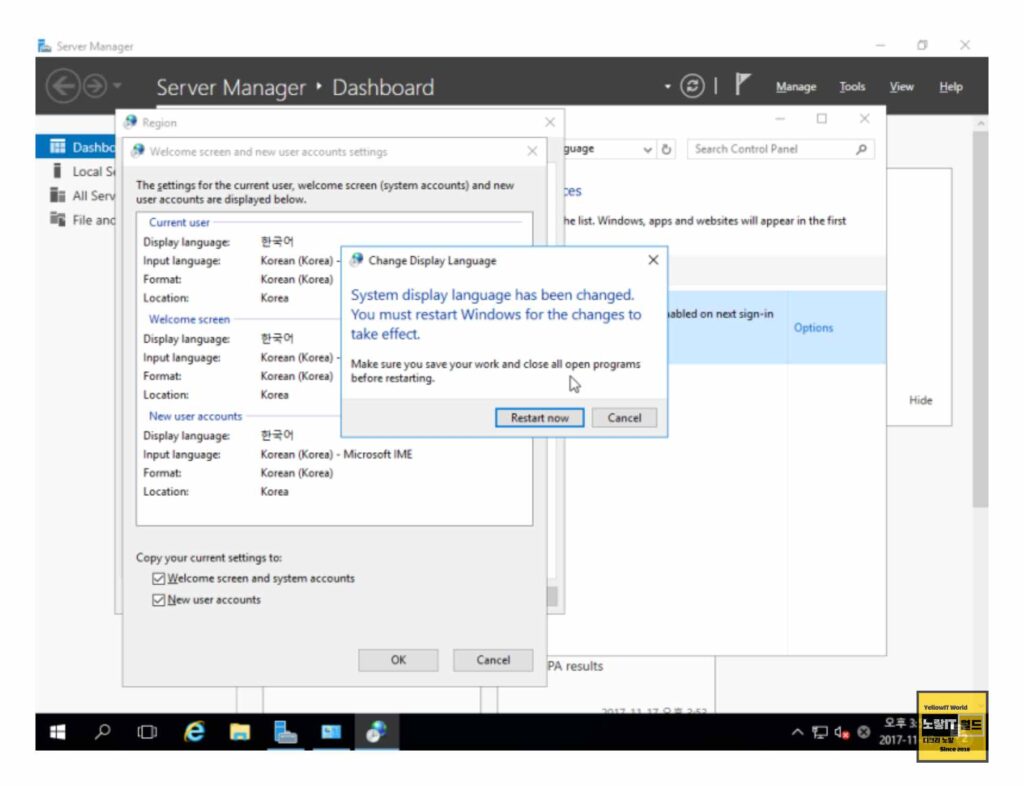
설정을 마치고 컴퓨터를 재부팅합니다.
재부팅 후 로그온하면 윈도우 서버 평가판이 영문언어에서 한국어로 된 화면을 확인할 수 있습니다.
이제 윈도우 서버 2016 평가판의 설치가 완료되었으며 이후 윈도우 서버 평가판 라이센스 기간이 만료된 경우 아래 내용을 라이센스 기간을 연장하거나 정품인증이 가능합니다.’
윈도우 서버 평가판 라이센스 기간만료
윈도우 서버 평가판의 경우 평가판 사용기간 만료 후 라이센스 기간만료로 우측하단에 워터마크 로고가 표시됩니다. 만약 워터마크 로고를 없애거나 라이센스 기간을 연장하고 싶다면 라이센스를 구입하거나 아래 명령어를 입력해서 워터마크 로고를 없애고 라이센스 기간을 180일 연장이 가능합니다.
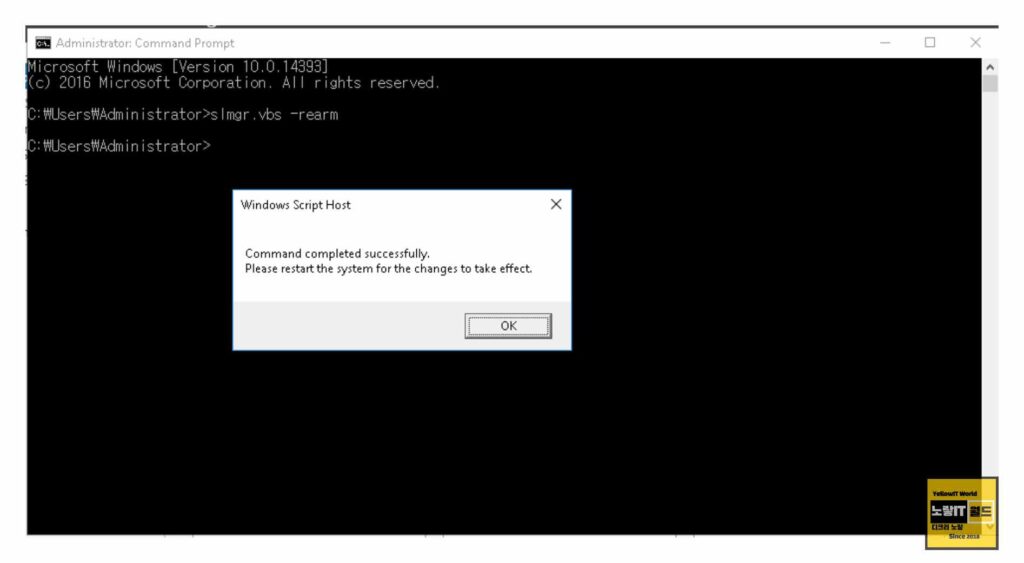
먼저, 관리자 모드로 실행된 도스 창에서 다음 명령어를 입력합니다.
slmgr.vbs -rearm : Non-Core 에디션(스탠다드/데이터센터)
slmgr.vbs -ato : Core 에디션위의 명령어를 실행 후, 윈도우를 재부팅하시면 바탕 화면 우측 하단에서 윈도우 서버 라이선스 만료 기간이 180일로 연장되었음을 확인하실 수 있습니다.
참고 : 윈도우 서버 평가판 라이센스 만료 유효기간 180일 연장
윈도우 서버 제품키 확인 및 정품인증 변경
